Joindre les bureaux virtuels de Windows MultiPoint Server 2012 à un Active Directory et centraliser la gestion des utilisateurs
- Windows Server
- 24 mars 2018 à 12:20
-

- 5/5
8. Vérification des droits des utilisateurs Active Directory sur les bureaux virtuels
8.1. Vérification des droits de l'administrateur sur les bureaux virtuels
Pour commencer, connectez-vous avec un compte qui est administrateur sur votre bureau virtuel.
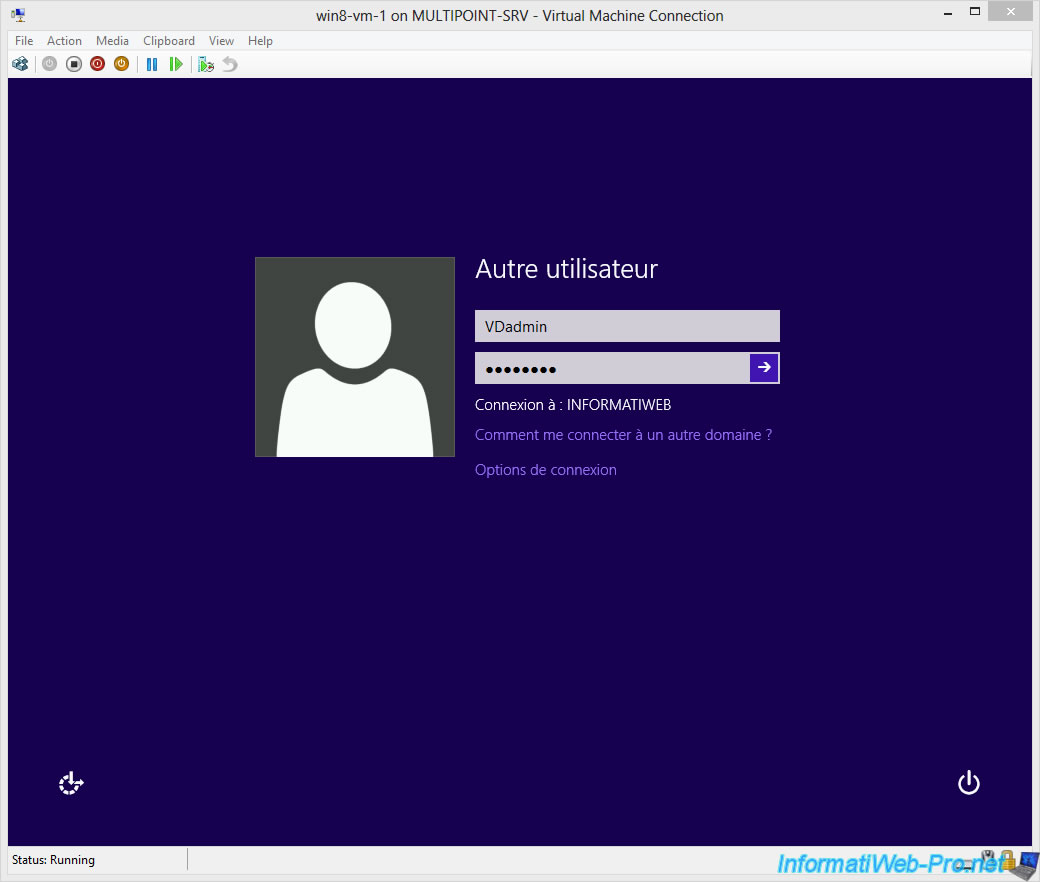
Si les stratégies de groupe ont bien été appliquées, vous pourrez vous connecter avec l'utilisateur créé précédemment dans l'Active Directory.

Ouvrez la fenêtre "Gestion de l'ordinateur" et allez dans : Utilisateurs et groupes locaux.
Note : pour ouvrir cette fenêtre, faites un clic droit "Gérer" sur "Ordinateur" dans l'explorateur de fichier Windows.
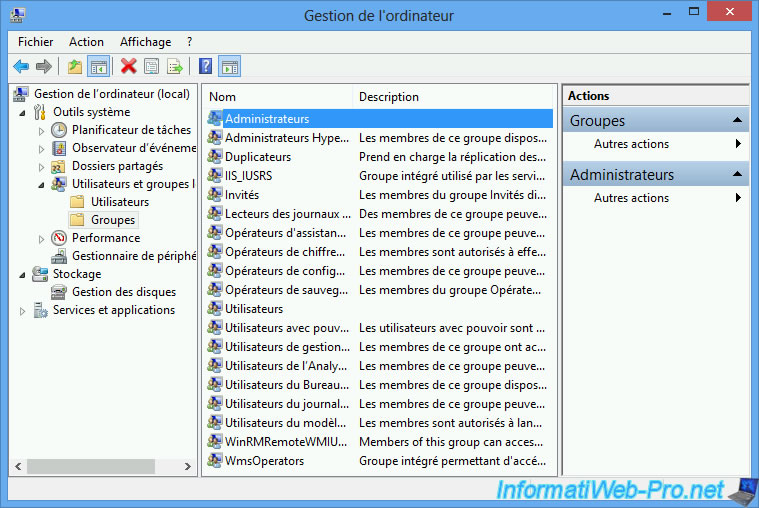
Vous devriez voir apparaitre :
- le groupe "WmsVDAdminUsers" dans le groupe Administrateurs.
- le groupe "WmsVDUsers" dans le groupe Utilisateurs.
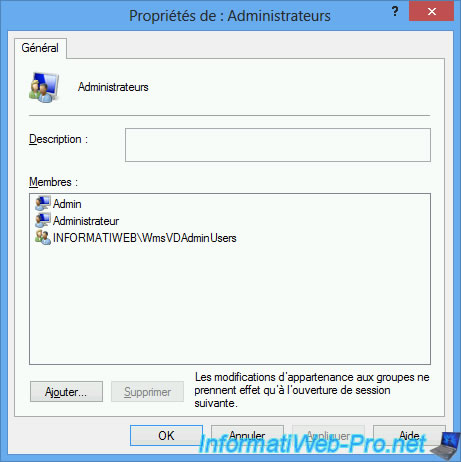

Dans la liste des applications de Windows 8 Entreprise, vous verrez 2 raccourcis pour les programmes : MultiPoint Dashboard et MultiPoint Manager.
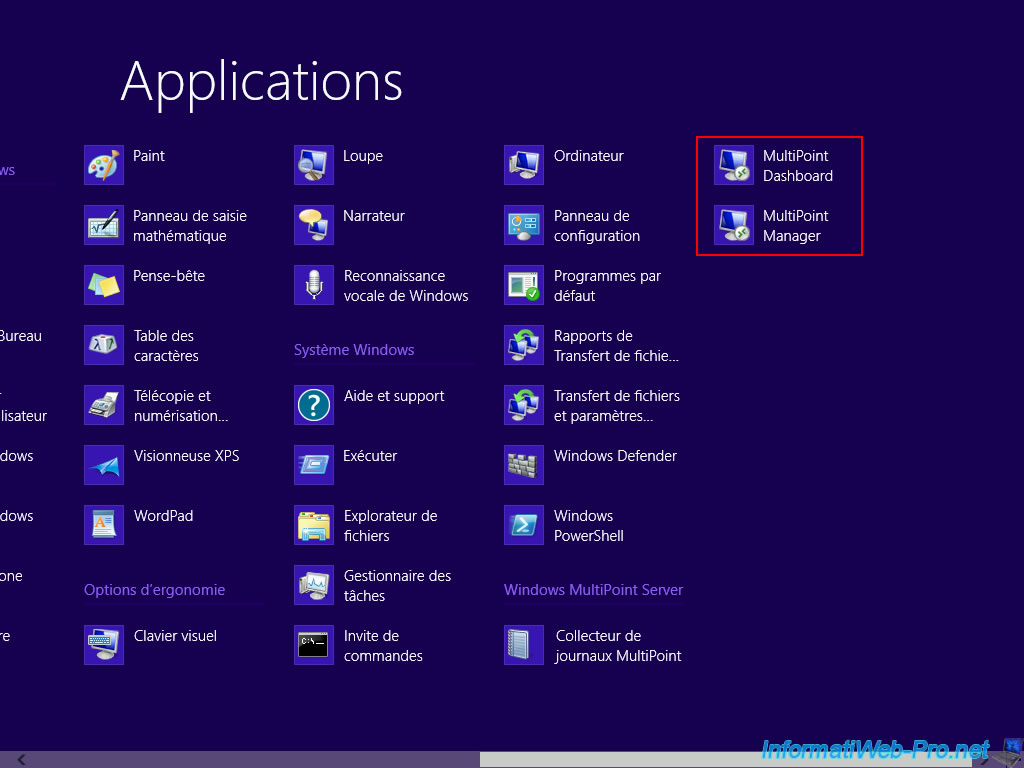
Tentez de lancer le "MultiPoint Dashboard".
Note : comme vous pouvez le voir, ce programme est aussi accessible depuis les bureaux virtuels grâce à la technologie RemoteApp de Microsoft.
Pour l'avertissement, cela est dû au fait que WMS 2012 utilise un certificat auto-signé, par défaut. Pour régler ce problème, référez-vous à l'étape "9. Importer le ou les certificat(s) sur le ou les serveur(s) utilisés" de notre tutoriel : Windows Server 2012 - TSE - RemoteApp
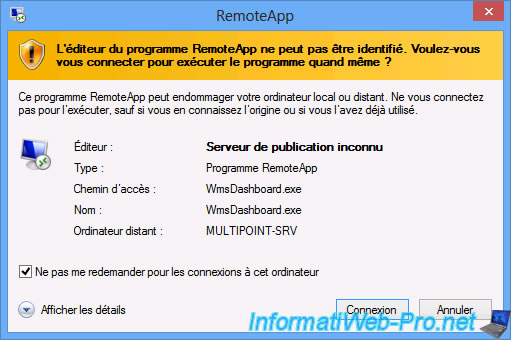
Windows vous demande de vous identifier.
Note : si vous utilisez les identifiants d'un compte administrateur du serveur WMS 2012 (ou un compte Active Directory que vous avez ajouté aux administrateurs du serveur WMS 2012), cela fonctionnera.
Mais, si vous utilisez un compte qui est seulement administrateur sur les bureaux virtuels, cela ne fonctionnera pas.
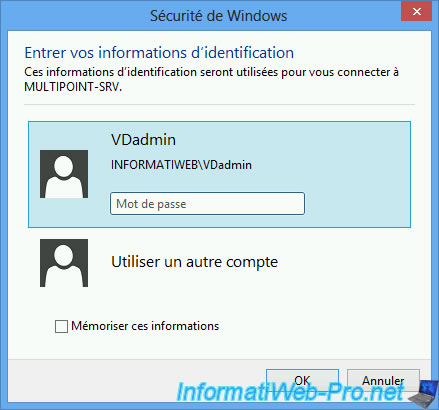
Etant donné que l'administrateur de notre bureau virtuel ne fait pas partie des administrateurs du serveur WMS 2012, nous n'avons pas accès au MultiPoint Dashboard.
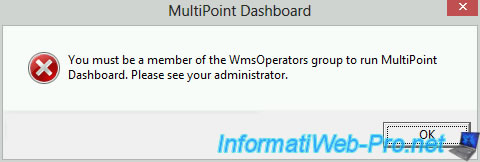
Pour le MultiPoint Manager, le problème est le même.
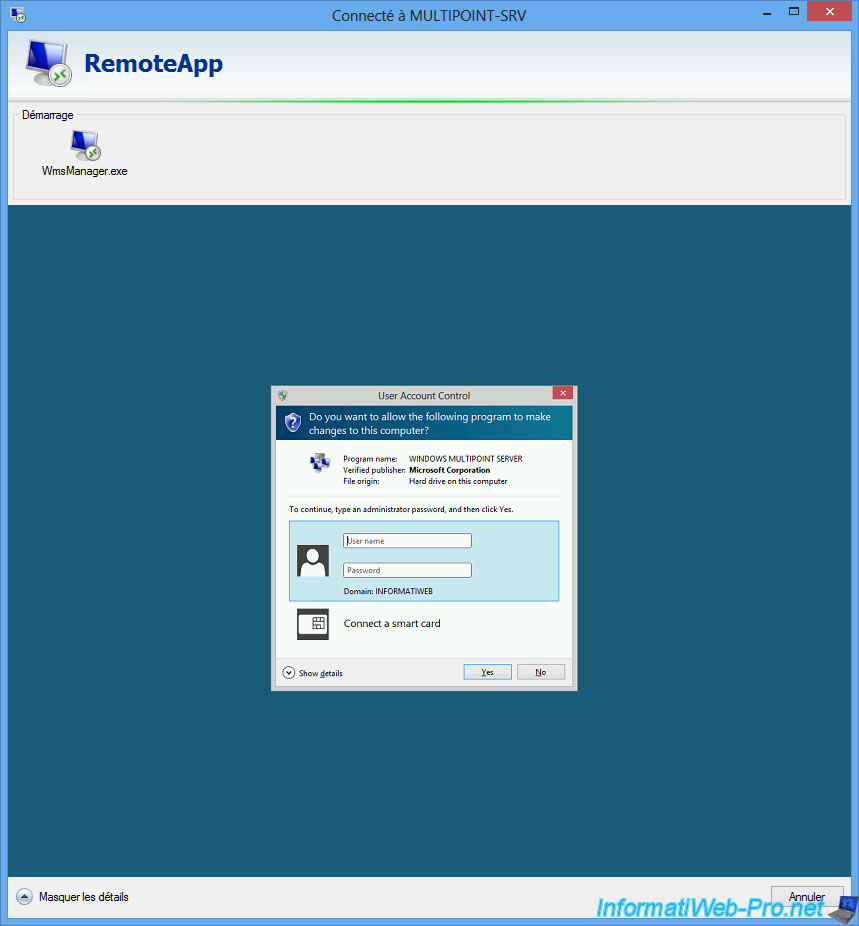
Déconnectons-nous du bureau virtuel.
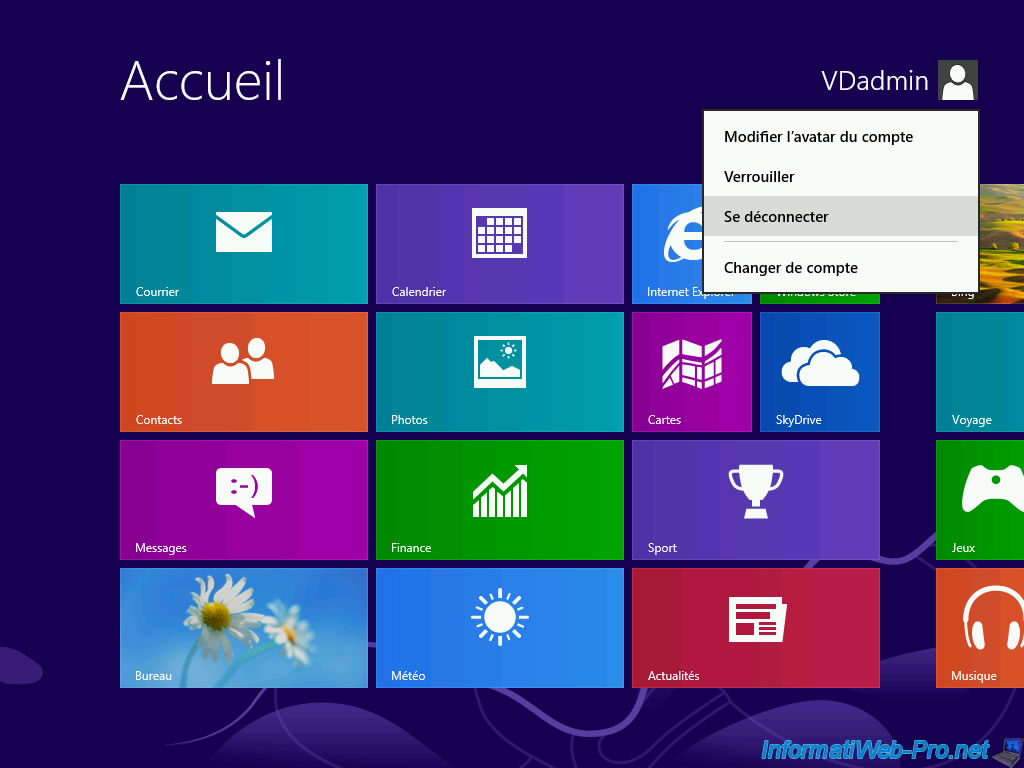
8.2. Vérification des droits de l'utilisateur sur les bureaux virtuels
Nous nous connectons sans problème avec notre utilisateur VDuser.
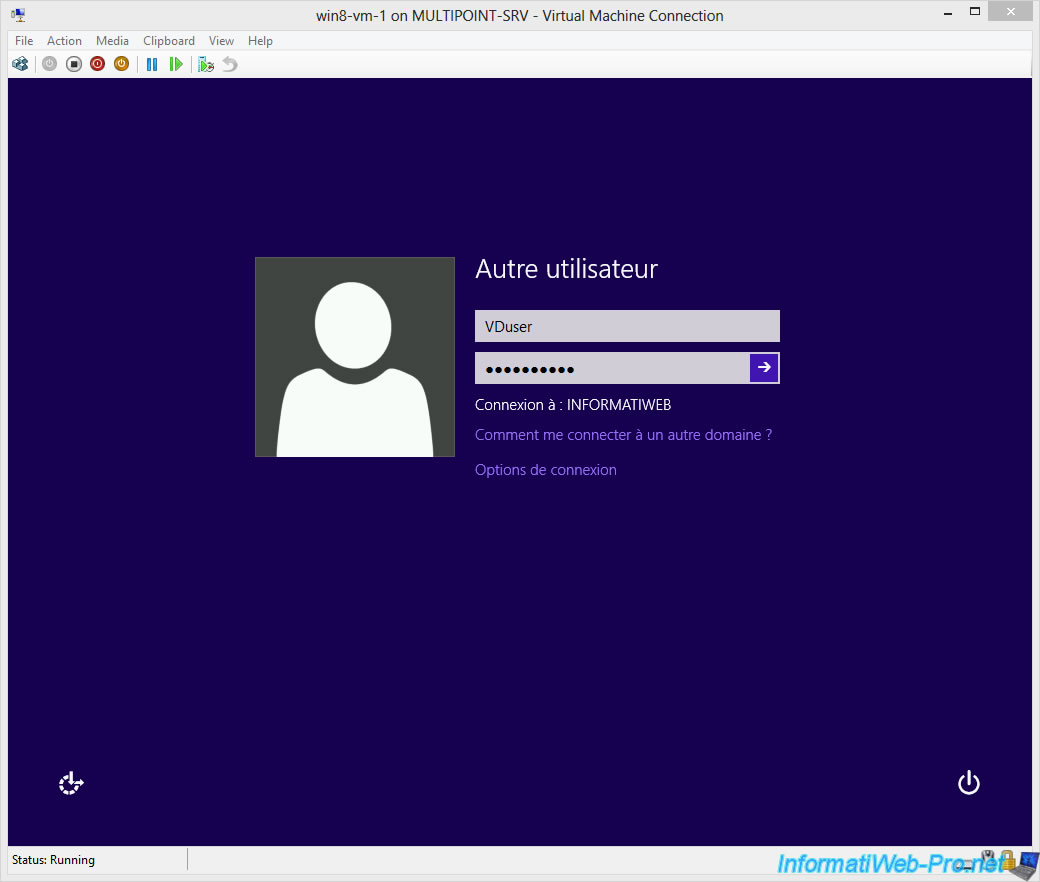
Mais, nous n'aurons bien évidemment pas accès au MultiPoint Dashboard ni au MultiPoint Manager, étant donné que nous sommes un simple utilisateur.
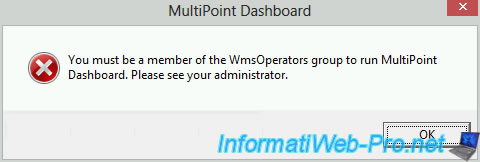
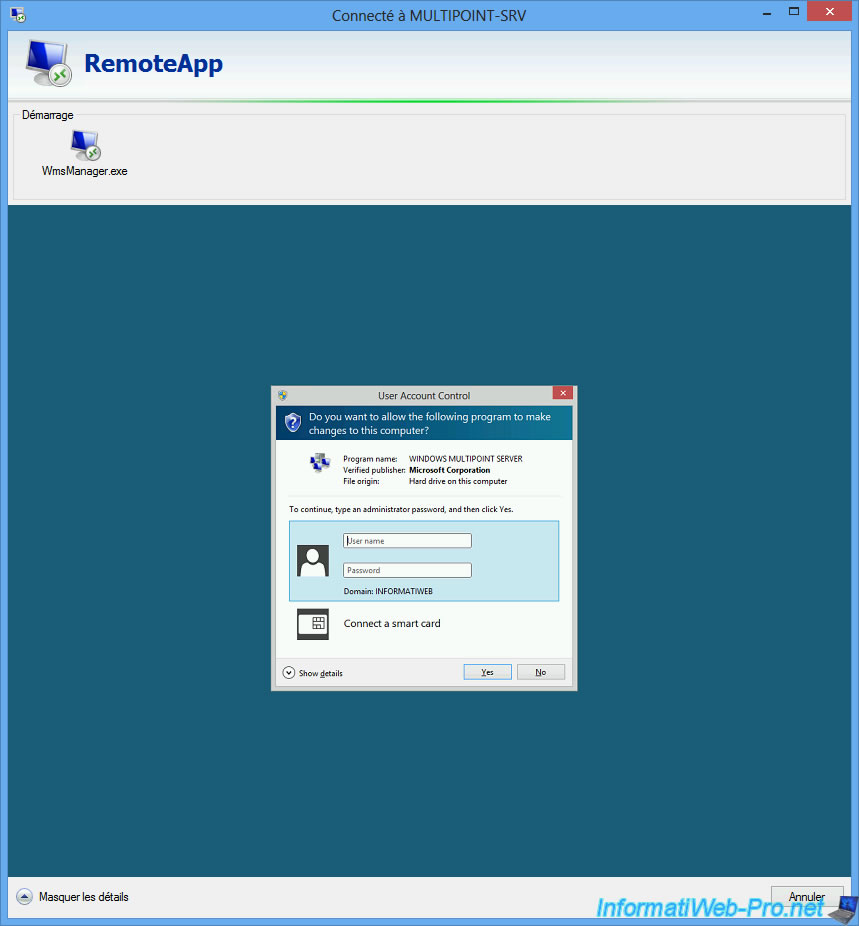
9. Fix pour autoriser les administrateurs de bureaux virtuels à accéder aux programmes MultiPoint
Si vous souhaitez qu'un administrateur de bureau virtuel ou que tous les administrateurs de bureaux virtuels puissent accéder aux programmes MultiPoint Dashboard et MultiPoint Manager, il suffit de faire une petite modification sur votre serveur Active Directory.
Pour autoriser tous les administrateurs de bureaux virtuels à accéder aux programmes MultiPoint, il suffit d'ajouter le groupe WmsVDAdminUsers au groupe WmsAdminUsers.
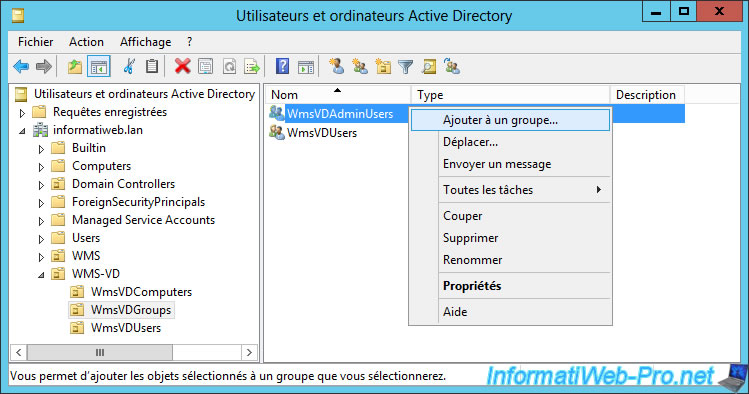

Pour autoriser les utilisateurs souhaités à accéder aux programmes MultiPoint, il suffit de les ajouter un à un dans le groupe WmsAdminUsers.
Maintenant, notre utilisateur VDadmin a accès au MultiPoint Dashboard via la technologie RemoteApp.
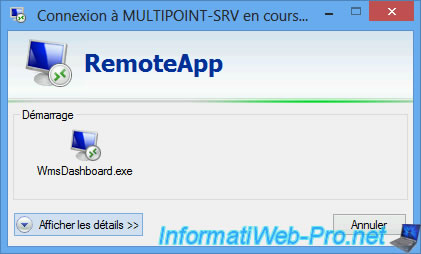
Note : étant donné que le fonctionnement des RemoteApp est basé sur des sessions Terminal Server (TSE), il est possible que vous voyez aussi votre propre session dans le MultiPoint Dashboard.
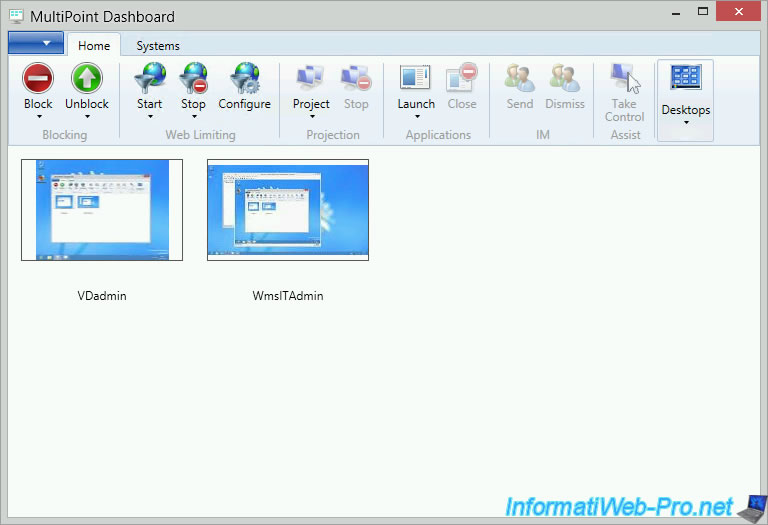
Pour le MultiPoint Manager, vous pourrez maintenant y accéder avec les mêmes identifiants.
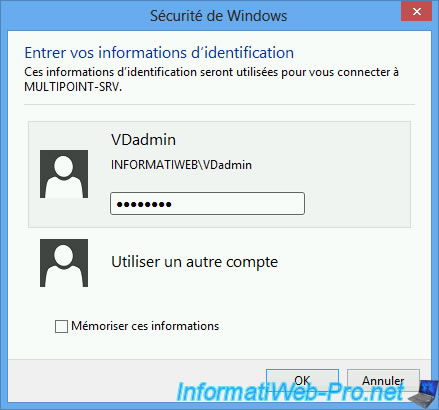
Cliquez sur "Afficher les détails".
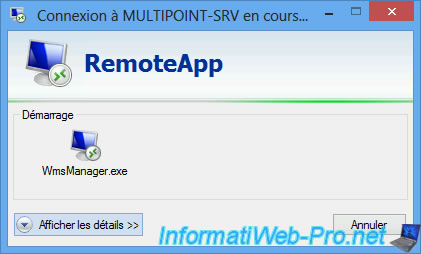
Cliquez sur "Yes" lorsque la fenêtre de contrôle utilisateur (User Account Control) apparait.
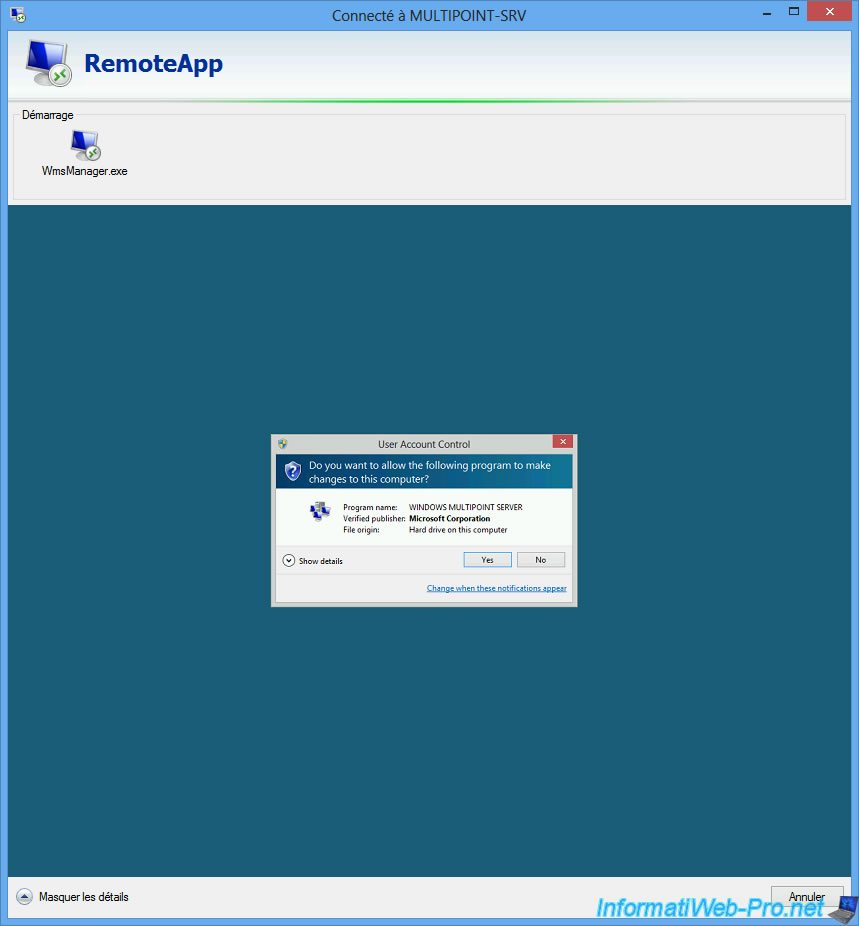
Le MultiPoint Manager apparait.
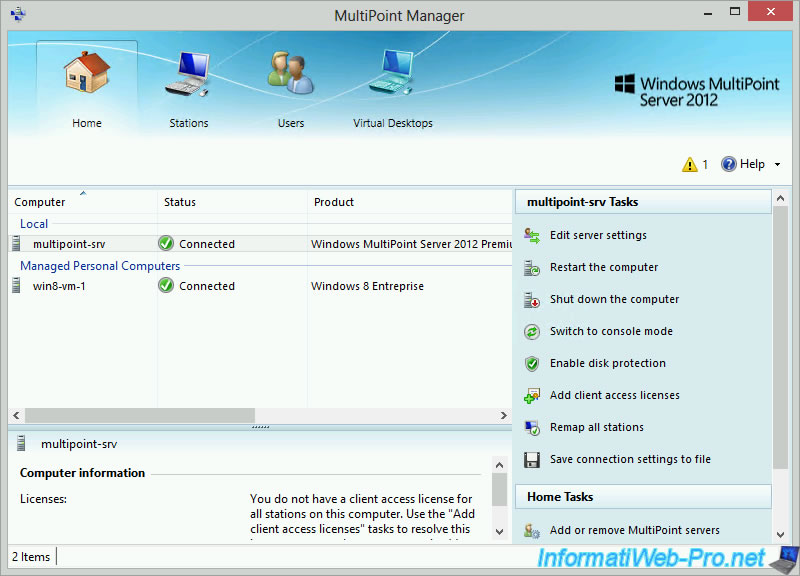
Partager ce tutoriel
A voir également
-

Windows Server 12/2/2018
WMS 2012 - Activer la protection du disque système
-

Windows Server 12/3/2018
WMS 2012 - Bureaux virtuels sous Win 7 ou 8 Entreprise
-

Windows Server 3/2/2018
WMS 2012 - Gérer des PC fixes grâce au MultiPoint Connector
-

Windows Server 17/1/2018
WMS 2012 - Installer, configurer et fonctionnement de MultiPoint 2012

Pas de commentaire